PS绘制喜庆的木质宫灯教程
- 2021-05-08 19:11:58
- 来源/作者:互联网/佚名
- 己被围观次
灯笼是比较标准的立体物体,其中局部的构件也是立体的。制作的时候需要先把整体拆分一下,按顺序整理好。然后设定整体光源位置,再逐个刻画即可。
6、用钢笔勾出下图所示的选区,羽化2个像素后按Ctrl + J 复制到新的图层,混合模式改为“正片叠底”,不透明度改为:10%,给边缘增加暗部。

7、新建一个图层,用钢笔勾出左侧边缘的高光,羽化1个像素后填充淡黄色。

8、新建一个图层,同上的方法给右侧边缘增加高光。

9、新建一个图层,用钢笔勾出顶部面的轮廓,转为选区后加上图13所示的线性渐变。


10、新建图层,给边缘交汇处增加高光,如图14 - 16。



11、新建组,同样的方法制作其他的木架,木架的局部需要增加环境光,也可以到后面再加,过程如图17 - 19。



12、在背景图层上面新建一个组,用钢笔勾出图20所示的选区,拉上图21所示的线性渐变,效果如图22。

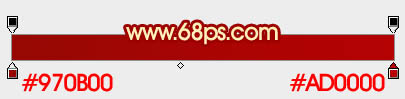

*PSjia.COM 倾力出品,转载请注明来自PS家园网(www.psjia.com)
上一篇:PS设计超酷的电影海报效果图
下一篇:PS设计IOS7风格的扁平化图标








